Erleben Sie die Nostalgie klassischer Konsolenspiele mit dem Split-Screen-Modus von Minecraft! In diesem Leitfaden wird beschrieben, wie Sie Minecrafts kooperatives Gameplay auf Xbox One und anderen Konsolen genießen und die Notwendigkeit mehrerer Geräte beseitigen. Sammeln Sie Ihre Freunde, bereiten Sie ein paar Snacks vor und lassen Sie uns eintauchen!
Wichtige Überlegungen:
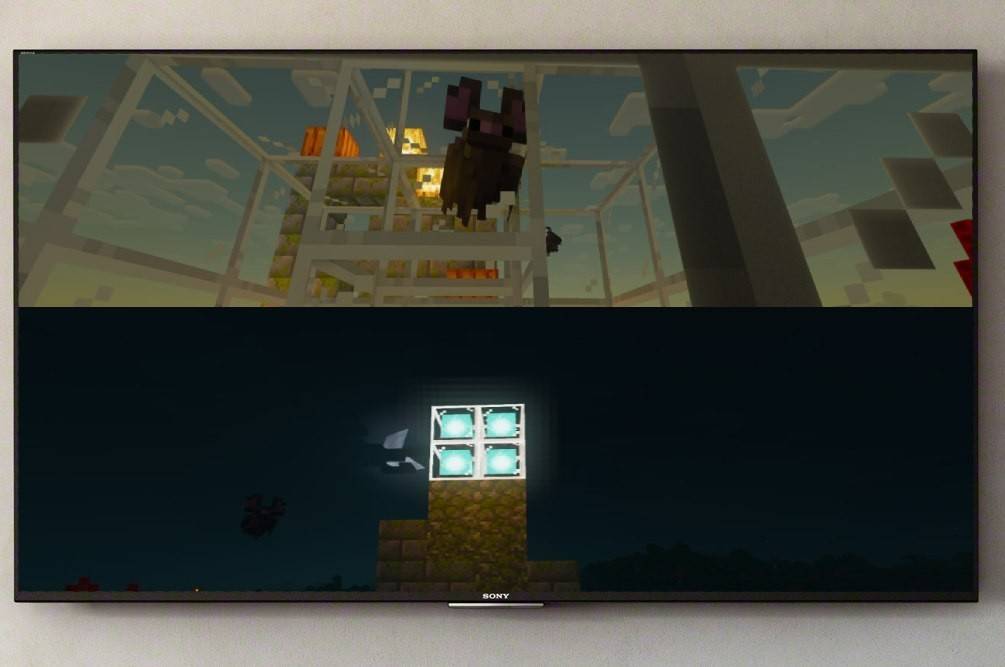 Bild: Ensigame.com
Bild: Ensigame.com
Minecrafts Split-Screen-Funktion ist exklusiv für Konsolen (Xbox, PlayStation, Nintendo Switch). PC -Spieler werden leider von dieser lokalen Mehrspieler -Option ausgeschlossen. Stellen Sie sicher, dass Ihr Fernseher oder Monitor die Auflösung von HD (720p) unterstützt und Ihre Konsole diese Auflösung ausgeben kann. Die HDMI -Verbindung wird für die automatische Auflösungsanpassung empfohlen. VGA erfordert möglicherweise eine manuelle Konfiguration in den Einstellungen Ihrer Konsole.
Lokales Split-Screen-Gameplay:
 Bild: Ensigame.com
Bild: Ensigame.com
Bis zu vier Spieler können ein gleichzeitiges Gameplay auf einer einzigen Konsole genießen. Der Prozess ist im Allgemeinen über Konsolen hinsichtlich ähnlich, obwohl bestimmte Schaltflächenbefehle variieren könnten.
- Schließen Sie Ihre Konsole an: Verwenden Sie ein HDMI -Kabel, um Ihre Konsole mit Ihrem HDTV für eine optimale Leistung zu verbinden.
 Bild: Ensigame.com
Bild: Ensigame.com
- Starten Sie Minecraft: Beginnen Sie Minecraft und erstellen Sie entweder eine neue Welt oder laden Sie eine vorhandene. Entscheidend ist die Multiplayer -Option in den Einstellungen des Spiels deaktivieren. .
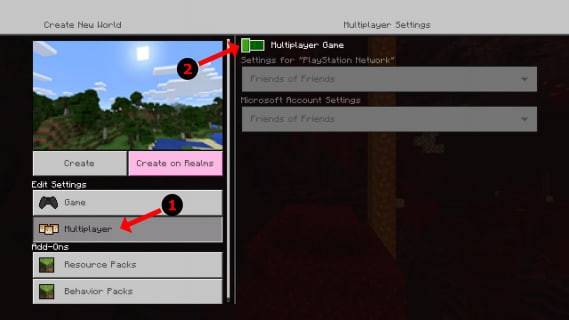 Bild: alphr.com
Bild: alphr.com
- Konfigurieren Sie Ihre Welt: Wählen Sie Ihren Schwierigkeitsgrad, Ihren Spielmodus und Ihre Welteinstellungen. Überspringen Sie dies, wenn Sie eine bereits bestehende Welt laden.
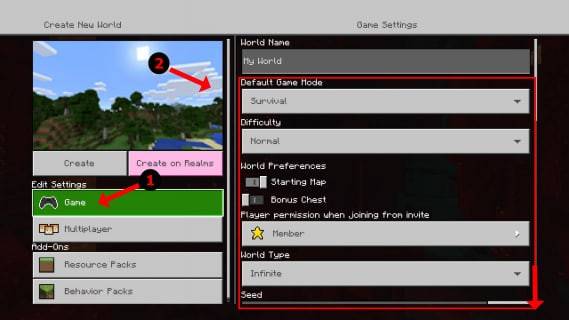 Bild: alphr.com
Bild: alphr.com
- Starten Sie das Spiel: Beginnen Sie das Spiel und warten Sie, bis es geladen wird.
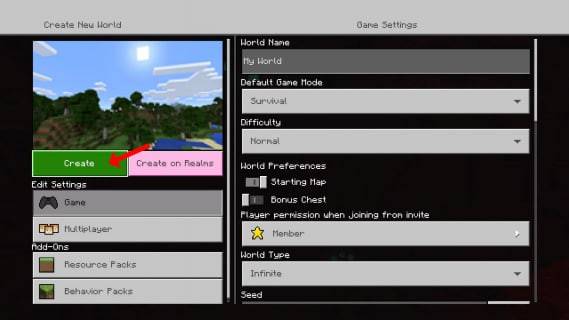 Bild: alphr.com
Bild: alphr.com
- Spieler hinzufügen: Drücken Sie nach dem Laden die entsprechende Taste, um Spieler hinzuzufügen. Dies ist in der Regel die Schaltfläche "Optionen" (PS) oder die Taste "Start" (Xbox), die häufig eine Doppelpresse erfordert.
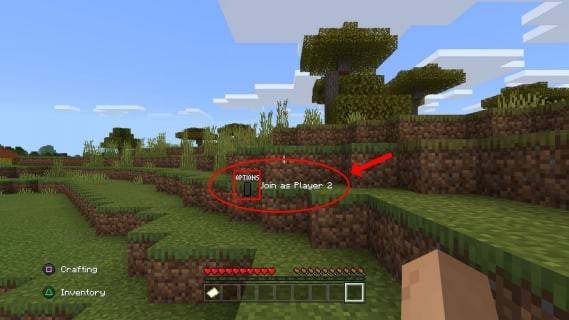 Bild: alphr.com
Bild: alphr.com
- Melden Sie sich an und spielen Sie: Jeder Spieler meldet sich in sein Konto an, und der Bildschirm wird automatisch in Abschnitte (2-4 Spieler) aufgeteilt.
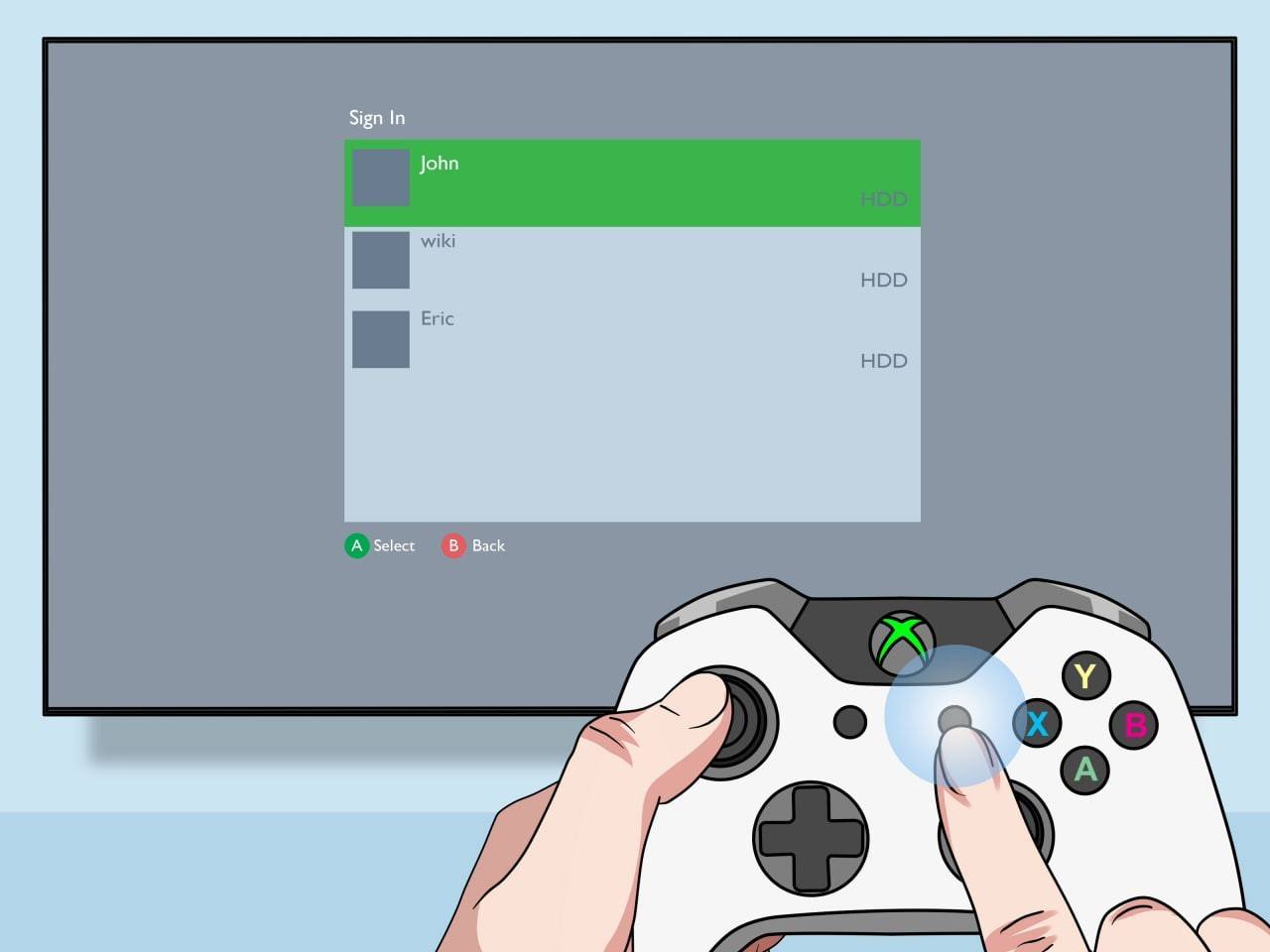 Bild: pt.wikihow.com
Bild: pt.wikihow.com
Online-Multiplayer mit lokalem Split-Screen:
 Bild: youtube.com
Bild: youtube.com
Während direkter Online-Split-Screen nicht unterstützt wird, können Sie den lokalen Split-Screen mit dem Online-Multiplayer kombinieren. Befolgen Sie die obigen Schritte 1-5, aber aktivieren Multiplayer in den Spieleinstellungen. Senden Sie dann Einladungen an Ihre Online -Freunde, um sich Ihrem Spiel anzuschließen.
Genießen Sie das immersive kooperative Erlebnis, das Minecraft bietet! Sammle deine Freunde und lass die Abenteuer beginnen!
















